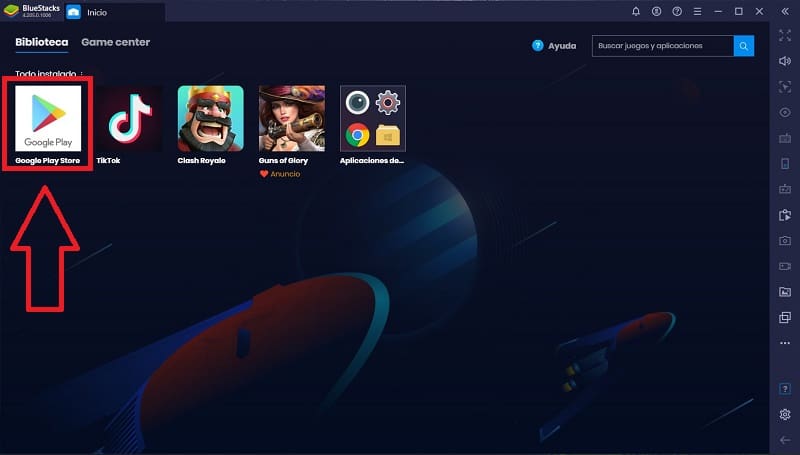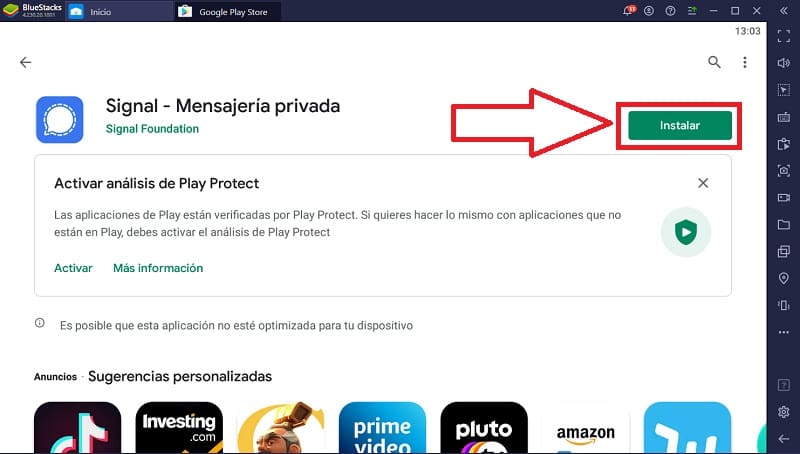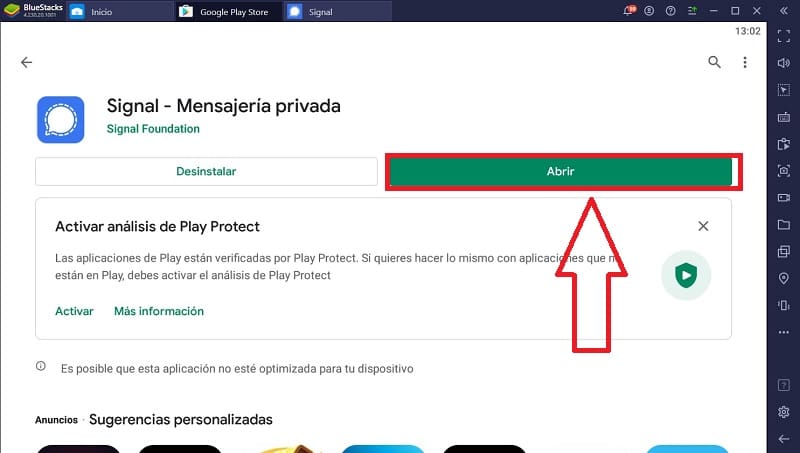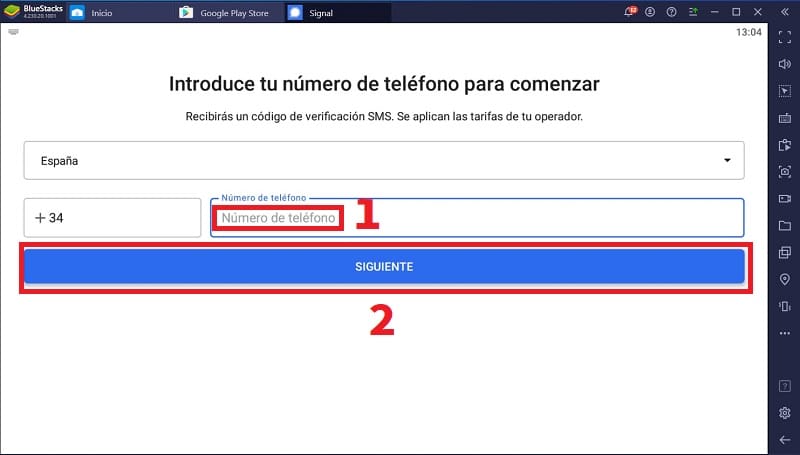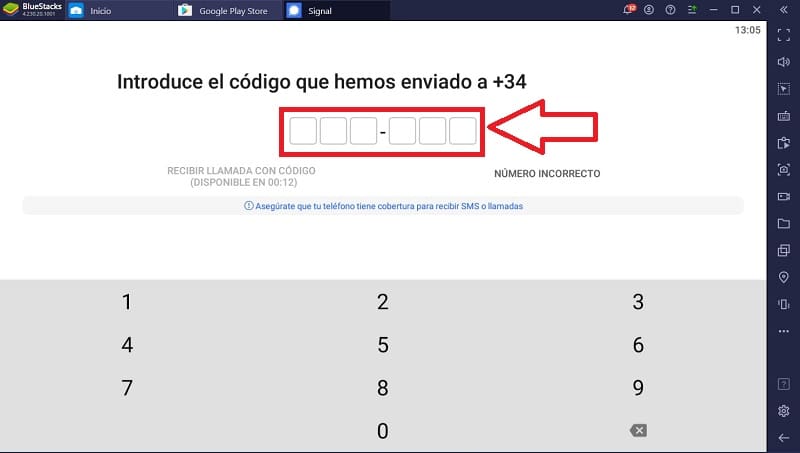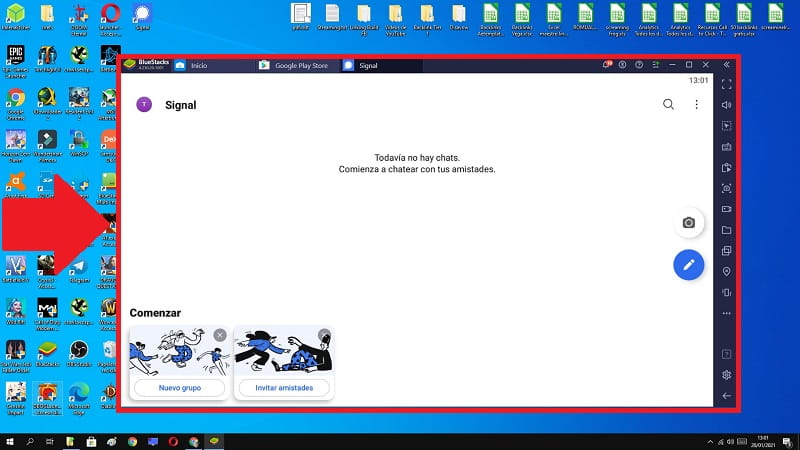
Signal es una aplicación de mensajería que se presenta como una digna alternativa a WhatsApp el único problema que a pesar de estar disponible en ordenadores no deja de ser dependiente de la aplicación en sí (algo que ya vimos en WhatsApp Web). Es por ello que muchos usuarios me han preguntado si es posible instalar Signal en PC y lo cierto es que no solo es posible, si no que además hoy en TutoWin10 te enseñaremos como se hace de la manera más sencilla posible.
Tabla De Contenidos
¿ Se Puede Instalar La Aplicación Signal En Un PC ?
Sí, de echo, basta con descargar Signal para Windows 10 desde su página oficial a través del siguiente enlace:
El único problema es que es una «Falsa Instalación» ya que necesitaremos en todo momento tener Signal instalado en nuestro dispositivo móvil para que funcione correctamente.
Por suerte, existe un truco para poder instalar la aplicación Signal en Windows 10 de manera nativa. Básicamente lo que usaremos es un emulador llamado Bluestacks para poder simular este sistema operativo móvil en nuestro PC de escritorio y así instalar este cliente de mensajería. A lo largo de este artículo aprenderás a hacerlo muy fácil y rápido.
¿ Cuáles Son Los Requisitos Son Para Instalar Signal En PC ?
Para ejecutar Signal en nuestro ordenador tan solo necesitaremos un PC de gama de entrada ya que los requisitos para mover Bluestacks son los siguientes:
- Windows 7 o superior.
- CPU: Intel o AMD.
- RAM: 4 GB de RAM.
- HDD: 5 GB de espacio de almacenamiento.
- Tarjeta gráfica de 512 Mb.
Como Instalar Signal En Windows 10 Gratis Paso A Paso De Manera Legal 2024
Para instalar Signal actualizada a la última versión en nuestro PC el primer paso que debemos de realizar es descargar el programa Bluestacks desde su página oficial a través del siguiente enlace.
Te recomiendo que consultes este 👉 tutorial para configurar Bluestacks 4 y si te quedas con alguna duda siempre puedes consultar este vídeo donde te enseñamos paso a paso como se configura.
Descargar Signal En PC En Español Gratis 2024 (Legal)
En el paso anterior hemos aprendido como configurar este emulador y como vincular nuestra cuenta de Gmail para poder acceder a la tienda de aplicaciones de Google Play para así descargar Signal.
Una vez dentro del buscador de aplicaciones lo único que deberemos de hacer es escribir lo siguiente:
- Signal.
Y procederemos a instalar la app en nuestro PC.
Esperamos unos segundos (ya que no ocupa demasiado) y una vez esté completa la instalación le damos a «Abrir» la app.
Una vez dentro de Signal deberemos de crear una cuenta por lo que deberemos de hacer lo siguiente:
- Escribimos nuestro número de móvil.
- Le damos a «Siguiente».
Nos llegará a nuestro teléfono el código de verificación de 6 dígitos el cual deberemos de escribir en la siguiente pantalla.
Y listo, ya sabemos como instalar Signal en Windows 10.
Si tienes alguna duda siempre puedes dejarme un comentario, no olvides que puedes compartir este artículo con otras personas a las que creas que puedes ayudar… ¡Muchas gracias por todo!.